Příkazy v Demand je jedním z nejvíce kompletní software-nástroj, Tento nástroj pro Windows, obsahuje více než 60 aplikace si systémové příkazyV jednom rozhraní. Umožňuje rychlý přístup aplikace operačního systému WindowsV nastavení NIC (Network) nastavení přístroje-V systému nainstalován, a mnoho dalších aplikací a systém zpráv (Stejně jako paměti RAM si CPU).
Aplikace errors.
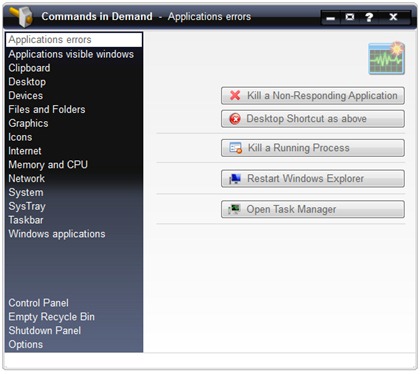
První část této utility nabídky, Aplikace errors, Obsahuje pět optuini-nástroje, z nichž alespoň tři jsou velmi důležité.
1. Zabij Non-Reakce na aplikace - násilně ukončí a zavře aplikaci, která již nechce být ukončena. Příklad by byl Moziila FirefoxCož někdy nemůže být uzavřen. Internetový prohlížeč nereaguje … Stačí aplikaci otevřít Příkazy v Demand a přejděte na Aplikace errors (vlevo) a stiskněte tlačítko Zabij Non-Reakce na aplikace.
2. „Tlačítko“Desktop Zkratka jako výše"Bude tvořit dál." Desktop zkratka s názvem „Zabij neukázněný NYNÍ“. Když máte aplikaci "neodpovídá… ”, Stačí kliknout naZabij neukázněný NYNÍ"A zavře se automaticky, aniž byste museli čekat." Někdy to může trvat několik desítek minut, než se zavře aplikace chyby.
3. Zabij běžícího procesu - Po stisknutí tohoto tlačítka se vygeneruje a seznam všech procesů Windows v současné době běží v systému, a dává vám možnost zabít (až do konce) a PID konkrétně.
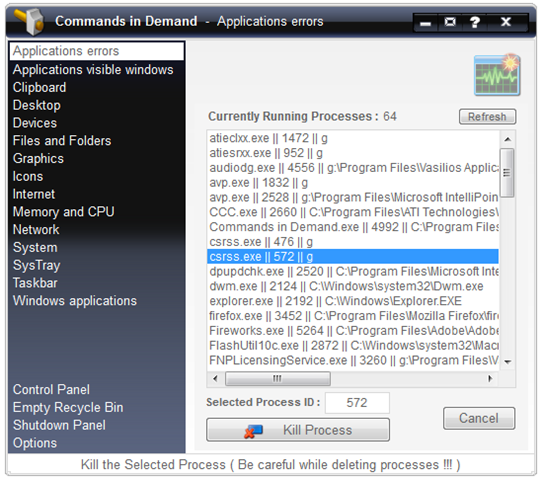
Jednoduše vyberte název procesu a stiskněte Zabít proces. Pokud neznáte dobře všechny informace o procesu, který chcete dokončit, doporučujeme, abyste si zkontrolovali tuto funkcionalitu Příkazy v Demand. Pro zdraví Vašeho systému :-)
4. Restart Windows Badatel – restartování procesu Windows Průzkumník (explorer.exe) Používá se při desky nebo Soubor nelze odstranit. Někdy chcete něco smazat a zpráva vás uvítá. “Soubor nelze smazat. Je používán jinou osobou nebo programem". Řešením je restart Windows Explorer, abyste mohli smazat složku nebo soubor. Restartování procesu exporer.exe ukončí všechny procesy Windows Badatel. Přesněji řečeno, bude to zavřete všechny otevřené složky.
5. Otevřete Správce úloh - Toto tlačítko se otevře Správce úloh.
To, co jsem dosud prezentovaných je jen malá část příkazů aplikace nástrojů v poptávce.
Viditelné aplikace Windows.
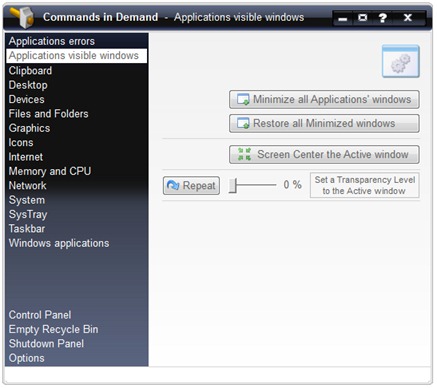
Viditelné aplikace Windows vám poskytuje čtyři příkazy pro správu umístění otevřených aplikací. Všechny můžete minimalizovat nebo maximalizovat windowsotevřené aplikace a aplikace jediným kliknutím. Minimalizujte všechny aplikace windows & Obnovit vše minimalizované windows. Obrazovka Center aktivní windows, umístí aktivní okno do středu displeje. Vše v části „Viditelné aplikace Windows„Máte také příležitost dát průhlednost aktivní okno.
Schránka.
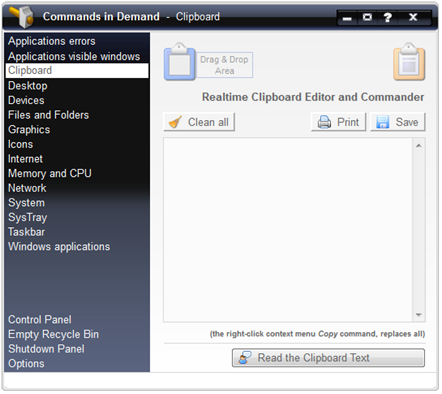
Schránka se zobrazí text zkopírovaný (kopírování) pomocí cursoruluil, a pokud stisknete Přečtěte si Schránka textu, mnoho z nich přečte zkopírovaný text. Pokud jste zkopírovali text se škrábanci a máte kolegy v kanceláři, je dobré nechat hlasitost v reproduktorech dávat na maximum :-) Tento nástroj používá příslušenství integrované do všech operačních systémů Windows. Windows vyprávěčTo umožní poslech textu vybráno. Používá se zejména pro lidi s problémy se zrakemNebo pro ty, kteří dávají přednost poslechu textu místo čtení.
Desktop.
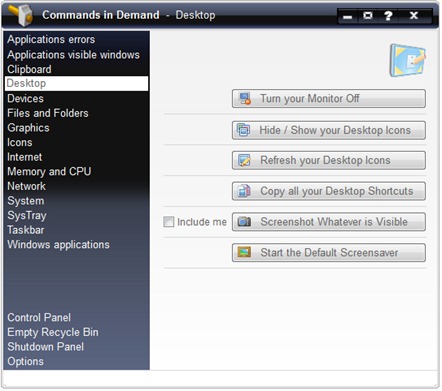
Tato větev umožňuje rychlý přístup k několika příkazům Desktop. Pomůže to Vypnutí monitoru rychle jedním kliknutím, na schovat nebo se viditelný vše Ikony z Desktop (Pracovní prostor), zkopírujte vše zkratkaWeby na Desktop ve složce (můžete vybrat cílovou složku), a screenshot a zapněte spořič obrazovky default.
Zařízení.
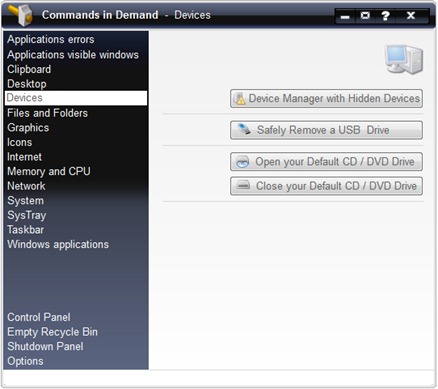
Z této větve máte rychlý přístup k „Computer Device Manager“(Místo, kde jsou uvedeny ovladače vše součásti Váš počítač) - Správce zařízení s Hidden Zařízení. „Bezpečně odebrat USB disku"- bezpečně odpojit paměťovou kartu nebo externí HDD. Otevřená & zavřít váš CD / DVD mechanika - je podobný „Vyhodit„Pro jednotku CD / DVD.
Soubory a Folders.
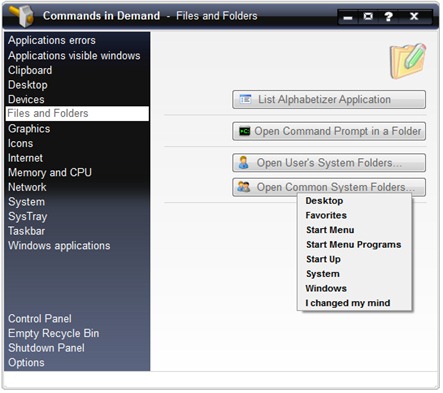
Můžete Seznam aplikací nainstalována na vašem systému (Alphabetizer Aplikace List) otevřít Command Promptv určité složce (prostřednictvím této aplikace již nemusíte otevírat cmd a procházet pomocí „CD“), Rychlý přístup do složek uživatelů (Desktop, Oblíbené, Moje dokumenty) A systémového adresáře (Gn Windows, System32 .. )
Grafika.
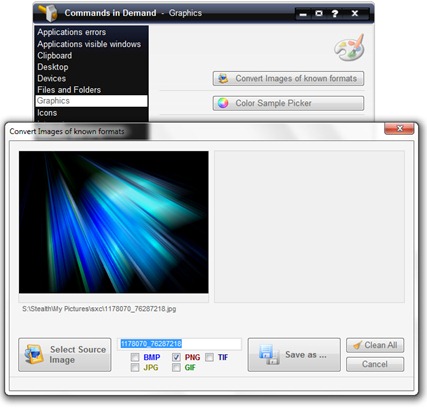
V sekci Grafika najdete dvě nástrojStránky, které vám mohou pomoci, pokud chcete převádí obraz ve formátech . BMP, . JPG, . TIF, . GIF si . PNG (Převod snímků známých formátů)., A pokud chcete kontrolku kódu RGB si HEX z barvy. Color Picker Sample je podobný ColorPixSite. Dalším užitečným nástrojem pro ty, kteří potřebují přesně vědět, Kód barvy / odstíny.
Ikony.
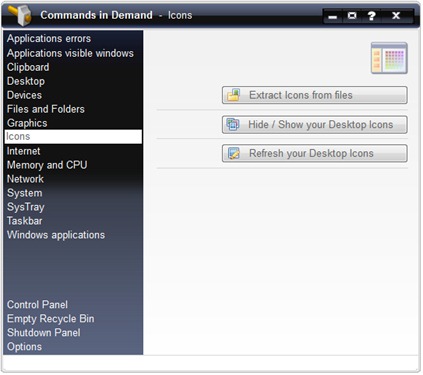
Jednou z nejzajímavějších funkcí ikon je „Extrahujte ikony ze souborů", Což umožňuje extrahovat ikony ze souborů . Exe, . Dll si . ICL. Tímto způsobem, můžete uložit smajlík ikonu Yahoo! Messenger, Winamp nebo v jiné aplikaci na vašem počítači také pomocí této aplikace můžete uložit všechny Ikony Windowsv jedné složce. Jednoduše vyberte příponu .dll a otevřete soubor%Systemvykořenit%system32SHELL32.dll. SHELL32.dll obsahuje všechny OS ikony. Platí pro Windows XP, Windows průhled si Windows 7.
Skrýt / show váš Desktop Ikony - Skryje a zviditelní všechny ikony / soubory DesktopVáš
Internet.
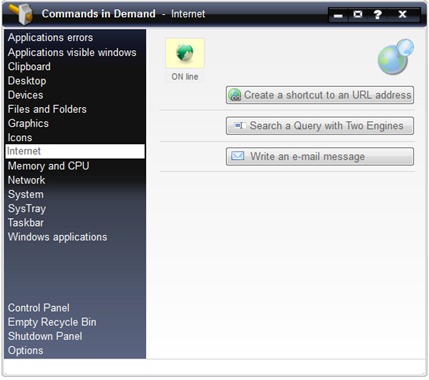
Umožňuje vytvořit zkratka pro Webová adresa, jediným kliknutím (Vytvořit zástupce adresy URL address), sa vyhledat konkrétní informace ve dvou vyhledávačích současně (google.com, bing.com, yahoo.com… atd. SE) a napište e-mail.
Paměť a CPU.

Paměť a CPU je monitor, který dává zprávu v reálném čase o paměti RAM a procesoru CPU. Můžete zjistit, kolik celkové paměti RAM je nainstalováno, kolik paměti používáte s aplikacemi a na co rychlost běží procesor. Instant Memory oděvů umožňuje vymazat paměť pomocí jediného kliknutí, bez nutnosti další nástroj, jako je Memory Cleaner.
Síť.
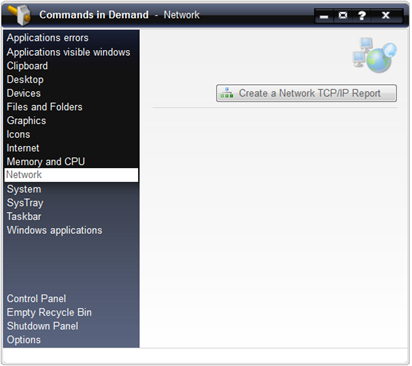
Vytvořit Síť TCP / IP Zpráva, je podobná „ipconfig / all“, Dat dovnitř Command Prompt. Zobrazí zprávu o Síťová karta si připojení systém.
System.
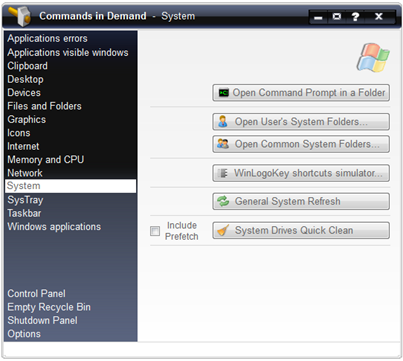
První tři tlačítka: Otevřená Command Prompt ve složce, Otevřete User`s System Folders si Otevřené společné System Desky, I instalnit výše, Soubory a složky. Tlačítko WinLogoKey vám poskytuje rychlý přístup Start Menu, System Správně, Windows Průzkumník, Správce nástrojů atd. vyhledávání system. :) obecně System Obnovit Nevím přesně, co dělá, ale všiml jsem si, že osvěží téměř všechno Windows BadatelOtevřít stránky.
System Rychlé čisté diskyJe podobný utilitaruluiincorporat z Microsoft na všech systémech Windows - Disk úklid. Doporučuje se použít tento nástroj k uložení open space z tvrdý-disk.
Systray.
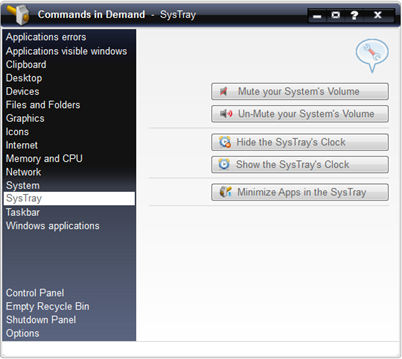
SystrayJe v pravém horním rohu obrazovky. Tam jsou uvedeny Cess, ikony ovládání hlasitosti, anti-virus, grafická kartaAtd. a levé otevřené aplikace systray. Příkazy v Demand vám dá příležitost stisknout tlačítko "objem„, De a schovat / pořady čas a minimalizovat všechny aplikace a windowsv systray.
Taskbar.
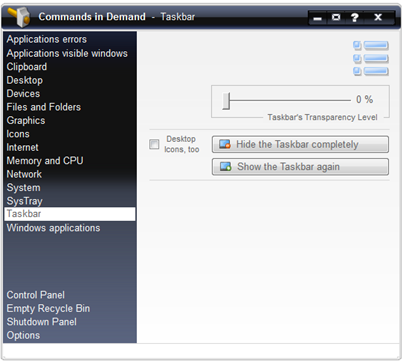
Pomocí tohoto nástroje můžete schovat Windows Taskbar (spodní lišta, kde jste zobrazeni Start Menu a aplikace, windowsotevřený), můžete jej zviditelnit nebo… transparentně. Transparenta hlavní panel mohou používat i uživatelé operačních systémů Windows průhled si Windows 7 (AERO). V Windows 7 můžete udělat hlavní panel mnohem transparentnější, než umožňuje nastavení v grafickém motivu (přes Personalizace).
Windows aplikace.
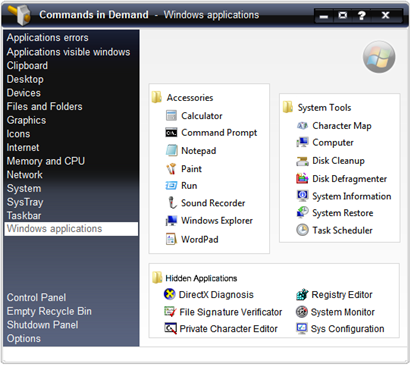
Sbírka zkratky na Windows Příslušenství, System Tools si Hidden Aplikace. Z tohoto rozhraní můžete otevřít z kalkulačky, Notepad, PaintAž do System monitor, Editor registru si System Obnovit Center.
Všechny rozhraní Command na požádání, snadný přístup k řídicí panel a Koš.
Aplikace je kompatibilní s operačními systémy Windows XP, Windows Zrak ano Windows 7. Uživatelé Windows průhled si Windows 7Potřebujete spustit příkazy poptávky s výsady Administrator.
Ke stažení: Příkazy v Demand (Via stealthsettings.com)
Příkazy v Demand 9.6.1
Tato aplikace je 100% zdarma, ale můžete dary podle Vasilios Freeware.
Credit: Vasilios Freeware.
Stealth Settings
Příkazy v poptávce - System Nástroj pro Windows XP, Windows Vista a Windows 7.